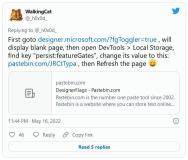Office发布至今已一年有余,因一直沉浸在体验office2007中,随耳闻诸多关于office2010新功能,加之我对office的使用也仅限于基本的码字,所以始终未曾尝鲜,近日给公司做work2003的技能培训后,发现大家对于office的应用基本都是使用其码字、记事等最最基本功能,而word强大的文档编辑功能反被冷落,于是乎扪心自问: office的商业价值在哪?遂萌生推广office商业应用之意,利用这个小长假将之前的office2007悉数卸尽,重新审视office之应用,重新学习斩获诸多美誉的office2010,同样感谢微软大神让我们的商业办公进入了实质意义上的协同时代。
Office商务价值的探索之旅以今天的《office2010新功能体验之PowerPoint2010》开始,office2010和office2007基本相似,只是对于个别的功能有所调整,较之于office2003,我个人觉得其操作界面变革的价值无外乎将我们常用的功能选型直接调取出来,让我们的操作更直接更高效,大大节省了原来点击若干鼠标的时间,将大家从操作软件的繁琐过程中解放出来,去分析、归纳、提炼其内容的商业价值,进而提升工作效率即提升单位时间内的劳动生产率。
闲言少叙,PowerPoint2010体验正式开始,首先我们看一下与PowerPoint2007功能区的比较:
1. 与PowerPoint2007功能区的比较
图 1:对比
是图1中我们可以看出,PowerPoint2010并没有多大的变化,只是将PowerPoint2007中的【自定义动画】选项卡拆分为独立的【动画】和【切换】两部分,即原来的【动画】功能中幻灯片切换选项作为独立的【切换】功能,变更后的【动画】功能选型如下图所示:


图 2:PPT2010的动画
【切换】的动效加了很多立体效果,更据视觉冲力力,更炫更靓更有型。
【动画】的动作类别也比PowerPoint2007丰富了很多。
图3:删除背景功能
我们可以看到在图片格式设置选项上增加了【删除背景】和【艺术效果】两个选项,我们即时不会使用PS这些专业作图工具,利用这两个功能也基本没有满足我们的制作演示文档的需要,【艺术效果】非常简单,我给大家演示一下【删除背景】的使用。
Step1:插入图片
图4:插入
当我们插入图片后,系统会自动识别背景相似的区域,并默认去除,但细节部分却需要手动修改,上图中我们可以看到,小棕熊的阴影部分没有去除,现在我们将它的阴影手动去除。
Step2:选择保留/删除区域
图 5:优化功能
选中优化功能选型中的【保留触笔】然后将小棕熊需要保留的部分选中,然后切换为【删除触笔】,再将小棕熊的阴影部分选中,这时候我们看到图片上出现分别用加号(+)和减号(-)标注的区域,点击图5中的【保留更改】应用。


图6:优化示例
图 7:删除背景后
3.新功能之:屏幕截图
在Office2010中的一个亮点功能就是【屏幕截图】,无论是Word还是Excel都由此功能。在【插入】功能选项卡下,就可以看到这个小功能,和【删除背景】结合使用其威力无比,对于经常做培训的朋友可谓是省时省力的好工具,操作起来极其简单,在此就不做演示操作啦。
图8:屏幕截图
4.新功能之:广播幻灯片
当我们做完一个PowerPoint后,如要跟大家分享的话,按照常规的做法当然是通过邮件或其他即时通讯工具发给别人,但拥有了office2010我们却可以利用微软官方的PowerPoint服务器非常轻松的共享你的演示文档,前提只是你要拥有一个hotmail的帐号。
Step1:开启广播
图 9:开启广播
Step2:复制链接
图 10:广播选项区
图10所示的就是广播状态的功能菜单按钮,操作是起来很简单吧,只要有网络的地方就可以一起分享PowerPoint,so easy!
Powerponint2010改进了很多地方都让我们为之一新,但也有很不爽的地方,就是在动画特效中[颜色打字机]没有了,切换幻灯片时还有一个[随机]也没有了,不知道微软大神是怎么考虑的,问了几个PPT牛人,也不知所终。唉。。
在我们的职场生涯中,做演示文档是不得不学、不得不会的一个技能,但很多的人做的演示文档实在不敢恭维,幻灯片使用领域无非就是:公开演讲、商务沟通、经营分析、页面报告、培训课件等正式工作场合。我们的目的可以概括为:说服听众和传输知识两点。有很多企业甚至把PowerPoint的风格作为VI治理的一部分。不要以为掌握了这些操作技巧就可以制作出一个漂亮的演示文档,但怎样制作一个高效的演示文档呢?关键是使其“逻辑化”、“视觉化”,这些小技巧仅仅是给视觉增色的,但“逻辑化”却需要独立学习,这里给大家推荐一本书《说服力:让你的PPT会说话》,希望我们都能做出高效的PowerPoint。
本文转自 小孙村长 51CTO博客,原文链接:http://blog.51cto.com/xiaosuncunzhang/663424,如需转载请自行联系原作者